Cómo hacer un folleto de dos caras en Word
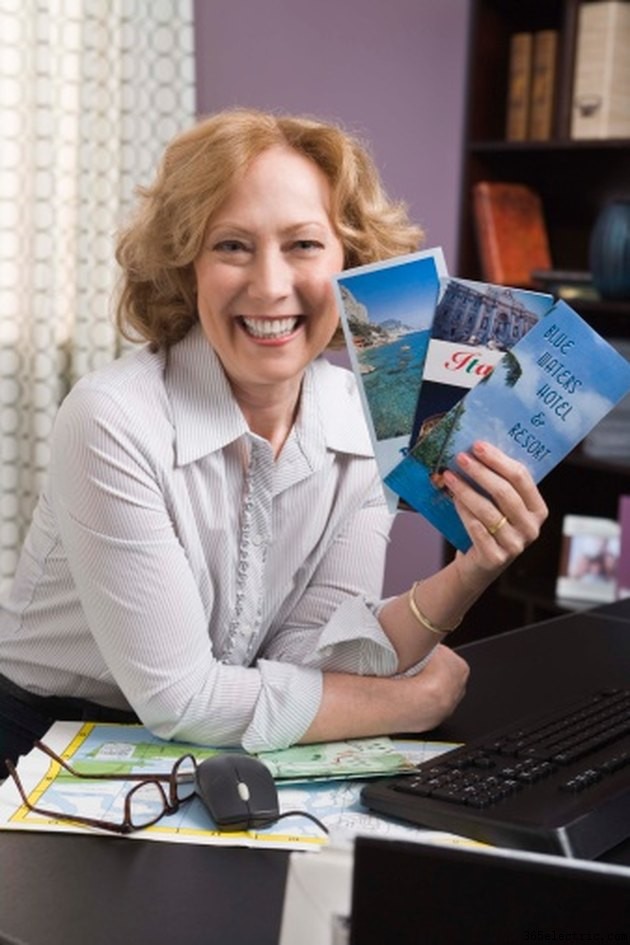
Con todo el costoso software de autoedición disponible, aún puede hacer sus propios folletos a doble cara con Microsoft Word. El software de autoedición está especializado para ayudarlo a trabajar con una imprenta profesional. Es posible que Microsoft Word no tenga esas funciones especializadas, pero se puede usar para diseñar un folleto. Lo mejor es crear la plantilla primero y luego puede reutilizar la plantilla. Estas instrucciones funcionan mejor con Word versión 2007.
Paso 1
Abre Microsoft Word.
Paso 2
Haga clic en el botón "Oficina".
Paso 3
Haga clic en "Mis plantillas" en la columna Plantillas, luego en "Documento en blanco" y "Aceptar".
Paso 4
Haga clic en "Diseño de página", "Orientación" y "Horizontal".
Paso 5
Haga clic en "Diseño de página", "Columnas" y "Tres".
Paso 6
Haga clic en "Diseño de página", "Márgenes" y "Estrecho" (haciendo márgenes de 0,5 pulgadas en la parte superior, inferior, izquierda y derecha).
Paso 7
Haz clic en "Insertar" y "Salto de página".
Paso 8
Haga clic en el botón "Office", "Guardar como", "Plantilla de Word", "Documentos de Microsoft" (en la columna izquierda titulada Organizar) y "Plantillas".
Paso 9
Escriba el nombre de archivo de la plantilla del folleto (por ejemplo, "Folleto de 3 columnas").
Paso 10
Haz clic en "Guardar".
Paso 11
Haga clic en el botón "Office", "Nuevo", "Mis plantillas" y aparecerá una nueva ventana.
Paso 12
Haga clic en "Folleto de 3 columnas" y "Aceptar".
Paso 13
Escriba y edite su folleto.
Paso 14
Guarde el folleto como documento.
Paso 15
Haga clic en el botón "Oficina" e "Imprimir".
Paso 16
Seleccione "Páginas" en la sección "Rango de páginas" del cuadro de diálogo Imprimir.
Paso 17
Escriba el número "1" junto a "Páginas" en el cuadro provisto.
Paso 18
Haz clic en "Aceptar".
Paso 19
Tome la página impresa de la impresora y vuelva a colocarla en la bandeja de alimentación de papel o en la ranura de alimentación manual de hojas, teniendo cuidado de invertir la página.
Paso 20
Repita los pasos 15 y 16.
Paso 21
Escriba el número "2" junto a "Páginas" en el cuadro provisto.
Paso 22
Haz clic en "Aceptar".
Consejo
Microsoft Office viene precargado con muchas plantillas de diseño, incluidos estilos de folletos. Es posible que desee considerar el uso de una plantilla existente y modificar el diseño según sus necesidades.
Advertencia
Es una buena idea probar la dirección de impresión del papel en su impresora, ya que hay muchos modelos diferentes que imprimen con diferentes métodos.
- ·Cómo crear texto en superíndice en Microsoft Word
- ·Cómo hacer marcadores imprimibles en Microsoft Word
- ·Cómo hacer invitaciones en Word
- ·Cómo hacer un libro de recetas con Microsoft Word
- ·Cómo hacer un periódico en Microsoft Word
- ·Cómo hacer un programa en Microsoft Word
- ·Cómo convertir un documento de Word en una imagen
- ·Cómo crear blocs de notas en Microsoft Word
